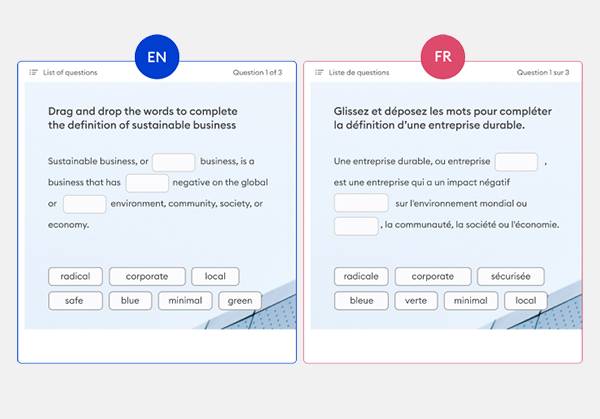Vous êtes une entreprise ou un centre de formation implanté dans différents pays ? Vous avez besoin que vos modules e-learning soient disponibles dans plusieurs langues ? Grâce à la nouvelle fonctionnalité d’export en XLIFF dans iSpring, vous pouvez traduire automatiquement vos quiz. (Vous devez donc posséder une plateforme ou un logiciel de traduction dédié).
Jusqu’à présent, vous deviez traduire et reconstruire vos quiz manuellement pour chaque pays/langue. Et cela prend du temps ! Désormais, si vous êtes adepte du XLIFF, vous pouvez adapter vos quiz en multilingue.
Économisez votre temps et vos efforts !
Étape 1 : Exportez votre texte pour la traduction
Commencez par ouvrir un quiz. Cliquez ensuite sur le bouton « Traduction » dans l’onglet “Accueil” du quiz et choisissez « Exporter le texte ».
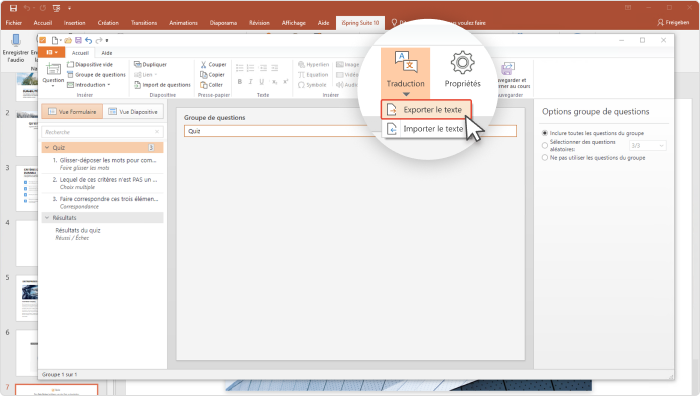
Dans la fenêtre ouverte, choisissez la langue dans laquelle votre texte existant est écrit, et cliquez sur « Exporter ».
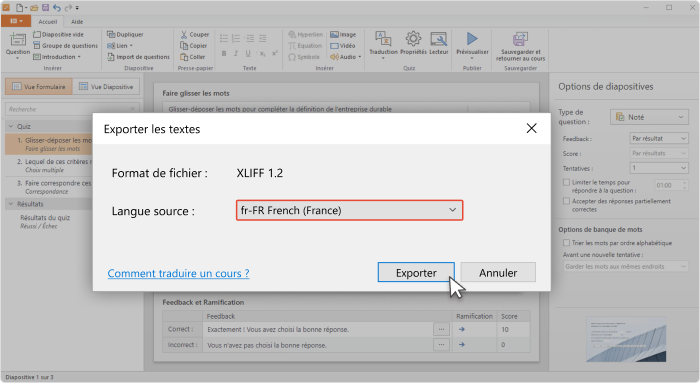
Choisissez l’endroit où vous souhaitez enregistrer le fichier sur votre ordinateur, puis cliquez sur « Enregistrer ». Le fichier est au format XLIFF et contient tous les textes de votre quiz.
Étape 2 : Traduisez le texte
Vous devez maintenant traduire le texte dans une autre langue. Pour ce faire, téléchargez votre document XLIFF sur votre plateforme de traduction (exemples : Crowdin, Smartcat, Localazy, ou OmegaT ou en version logicielle avec par exemple Swordfish.). Vous pouvez y obtenir une traduction automatique ou faire appel à un traducteur.
Ces plateformes ne modifient pas la structure de votre texte. Par conséquent, lorsque vous importez à nouveau le texte traduit dans iSpring Suite Max, chaque phrase sera à l’endroit où elle se trouvait initialement.
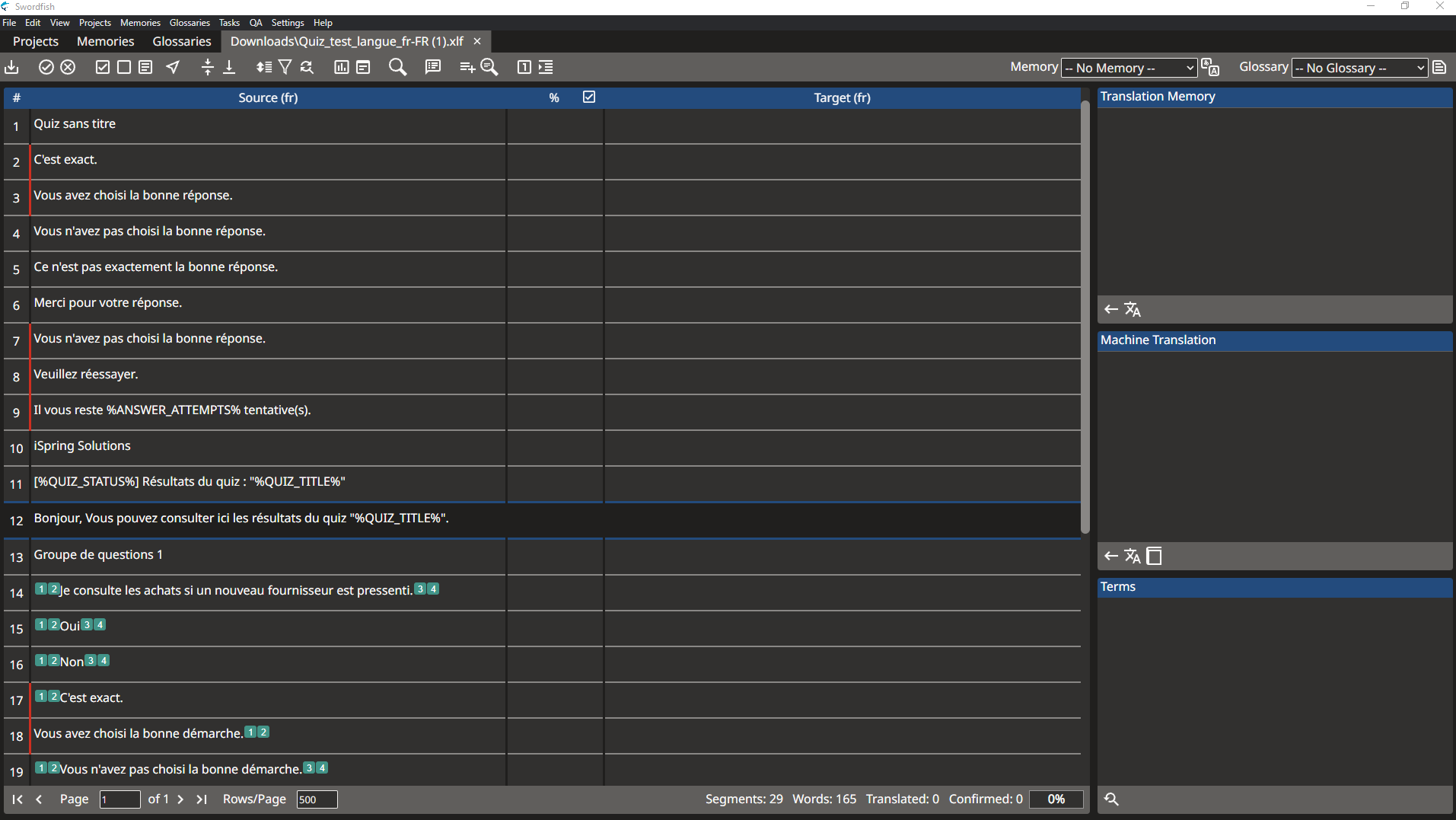
Le processus de traduction est assez similaire sur toutes les plateformes. Pour un exemple de traduction sur une plateforme, rendez-vous sur cet article.
Étape 3 : Importez la traduction dans iSpring Suite Max
Un fois votre traduction XLIFF effectuée, retournez dans votre Quiz à traduire dans iSpring Suite Max.
Nous vous recommandons d’effectuer une copie de votre quiz pour conserver l’original et travailler sur une seconde version.
Cliquez sur « Traduction », puis choisissez « Importer le texte ».
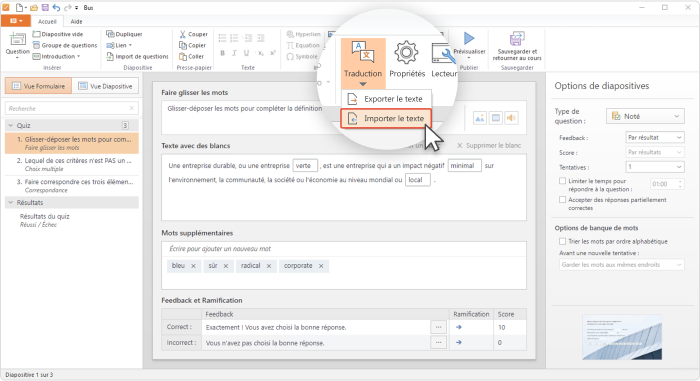
Vous obtiendrez un avertissement indiquant que le texte actuel sera remplacé par la traduction. Si vous avez besoin du texte d’origine, faites d’abord une copie.
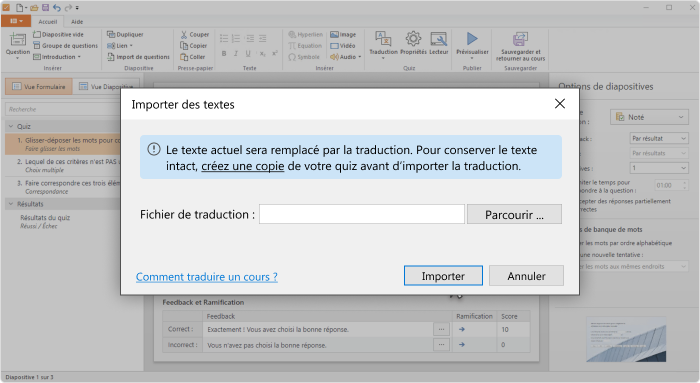
Maintenant, choisissez le fichier contenant la traduction sur votre ordinateur, et cliquez sur Importer.
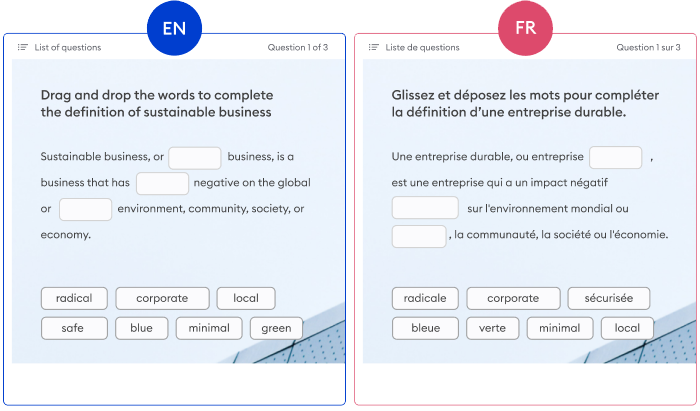
Félicitations ! Votre texte est prêt.
Vous pouvez tester cette nouvelle fonctionnalité dès maintenant. Pour en bénéficier, il suffit d’ouvrir PowerPoint, puis de cliquer sur « Mises à jour » dans la barre d’iSpring Suite. Elle est gratuite si vous possédez une licence iSpring Suite Max.
Si vous n’avez pas encore d’abonnement, téléchargez la version d’essai gratuite de 30 jours.